老毛桃U盤啟動盤制作工具(U盤PE系統(tǒng))是最早一家開始制作U盤PE的廠商,它可以把任意U盤制作成可以啟動電腦的WinPE系玄參,同時自帶了非常多的裝機維護工具,支持系統(tǒng)維護、系統(tǒng)備份、系統(tǒng)重裝等操作,支持GHOST版系統(tǒng)和原版系統(tǒng),支持系統(tǒng)方面XP/Win7/Win8/Win10都支持哦。
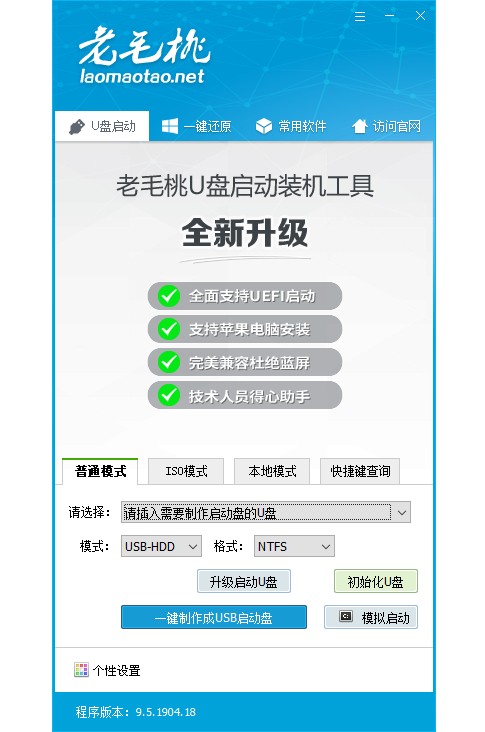
老毛桃U盤啟動盤制作工具功能介紹
1.告別麻煩,簡單易用,一盤兩用,攜帶方便
2.不需要技術(shù)基礎(chǔ),單擊制作,自動完成制作,平時使用u盤,必要時修復盤
3.完全不需要光驅(qū)和光盤,便于攜帶。電腦緊急,工具齊全,最有力的助手!
4.寫保護,防止病毒侵入,讀寫速度快,安全穩(wěn)定
5.U盤是病毒傳播的主要途徑之一,老毛桃感應盤采用寫入保護技術(shù),徹底切斷病毒傳播途徑。
6.光盤和光驅(qū)動系統(tǒng)的機械產(chǎn)品,容易損傷和損壞的USB可以達到5萬次讀寫次數(shù),USB2.0可以高速傳輸
7、全過程不足十分鐘。
8.自由更換系統(tǒng),方便快捷,全面兼容新舊配置
9.自制導向盤和光驅(qū)不能更新系統(tǒng),老毛桃導向盤用戶可以自由更換系統(tǒng),支持GHOST和原始系統(tǒng)的設置,方便快捷,自動設置。支持雙顯卡筆記本導入PE、防藍屏新技術(shù)、舊計算機智能加速,20分鐘內(nèi)完成PE的2分鐘。
老毛桃U盤啟動盤制作工具使用方法
老毛桃U盤啟動盤的制作教程
Step1:制作前的準備工作
1、 準備一個8G以上U盤
2、 下載U盤啟動盤制作工具:U盤啟動盤制作工具下載鏈接
Step2:開始制作U盤啟動盤
1、 下載并安裝好老毛桃U盤啟動裝機工具,打開軟件并插入U盤。要注意的是:本軟件涉及對可移動磁盤的讀寫操作,部分殺毒軟件和安全類軟件會導致制作失敗,運行程序前請關(guān)閉相關(guān)軟件!
2、 選擇“U盤啟動”,在磁盤列表中選擇需要制作啟動的設備,在模式選項中選擇“USB-HDD”, 選擇格式”NTFS“并點擊“一鍵制作”
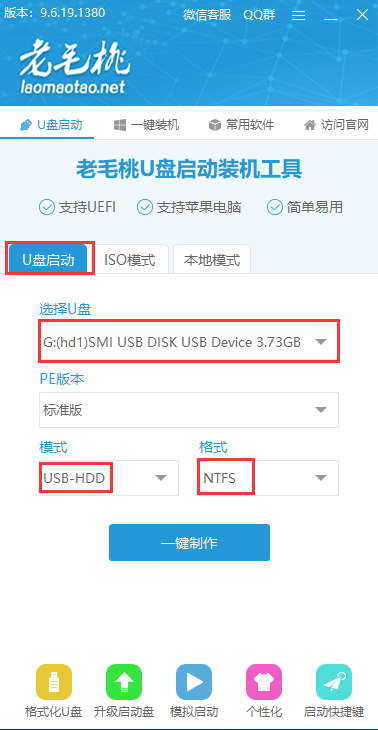
3、 在彈出的信息提示窗口中,點擊“確定”(注:制作啟動盤會格式化U盤,請?zhí)崆皞浞莺肬盤數(shù)據(jù)!)
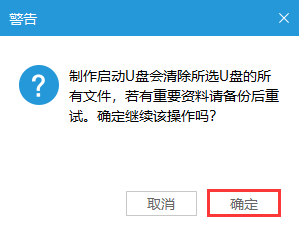
4、 這時候老毛桃U盤啟動裝機工具對U盤寫入老毛桃相關(guān)數(shù)據(jù),請耐心等待
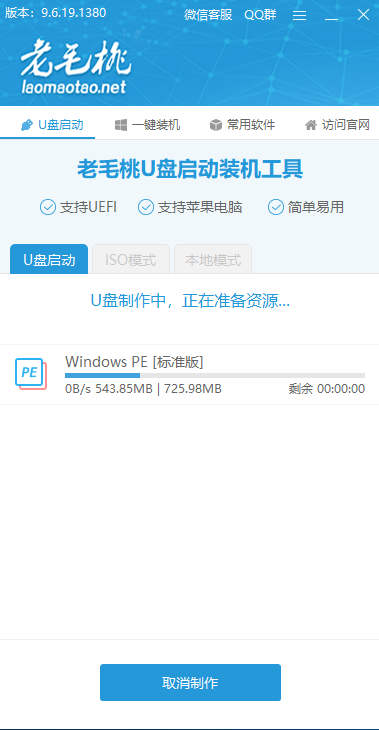
5、 完成寫入后,在彈出的信息提示框中點擊“預覽”
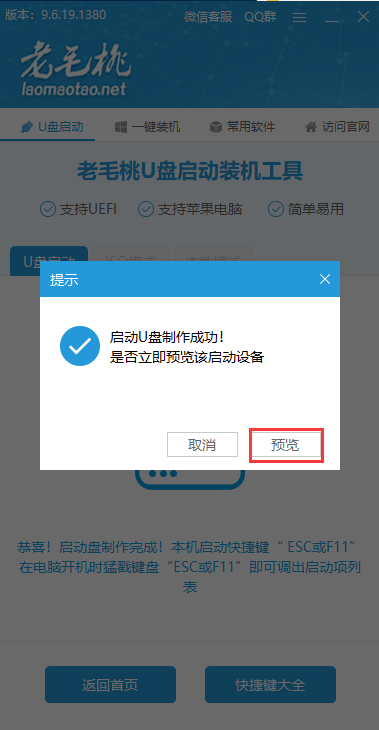
6、 預覽老毛桃WinPE界面成功啟動說明老毛桃U盤啟動盤制作成功,按住Ctrl+Alt可釋放鼠標進行窗口關(guān)閉的操作

以上就是老毛桃U盤啟動盤的制作教程了,好系統(tǒng)U盤啟動盤一盤兩用,不影響U盤的拷貝存儲功能,且占用空間小,卻能在關(guān)鍵時刻拯救我們的電腦,還沒有的朋友快去制作一個U盤啟動盤吧!
老毛桃U盤啟動盤制作工具重裝win7教程
前期準備
1、制作一個老毛桃U盤winpe啟動盤
2、提前準備好win7的鏡像系統(tǒng),如若沒有可在網(wǎng)上自行下載,并將鏡像復制到U盤根目錄或電腦其他分區(qū)中(除C盤外)
3、查詢自身機型的U盤啟動快捷鍵
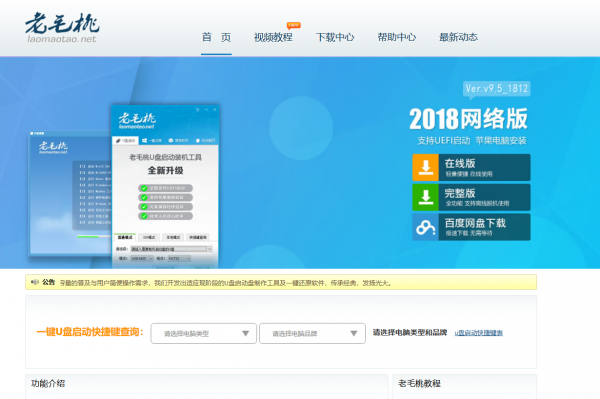
第一步
插入裝有老毛桃winpe系統(tǒng)的U盤,開機或重啟電腦,當開機畫面一閃而過之際,眼疾手快地按下U盤啟動快捷鍵進入優(yōu)先啟動項設置界面
PS:需要查詢自身機型的U盤啟動快捷鍵

第二步選擇U盤選項后回車進入下一步,注意:通常帶有“USB”字樣的選項即為U盤選項。
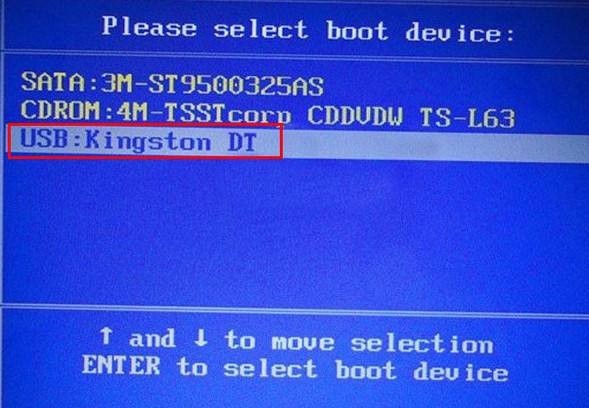
第三步進入老毛桃winpe主菜單后,通過“↑↓”鍵選擇“【1】啟動Win10 X64PE(2G以上內(nèi)存)”后回車進入。
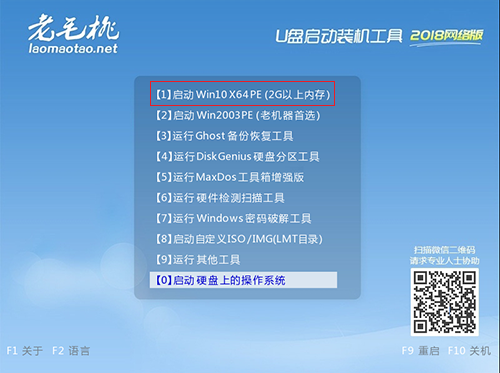
第四步
打開老毛桃一鍵裝機軟件,
在選擇操作一欄點擊“安裝系統(tǒng)”,
在“選擇映像文件”一欄點擊“打開”,找到win7鏡像文件并打開,
最后選擇安裝路徑(一般為C盤),點擊“執(zhí)行”。
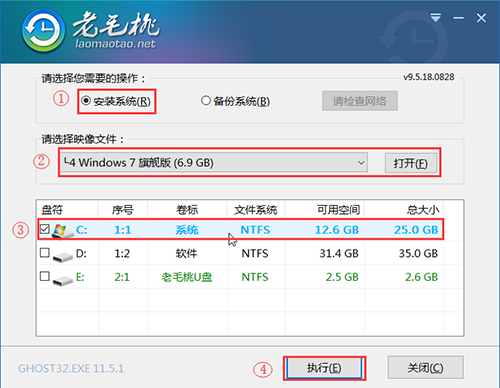
第五步執(zhí)行后會彈出一個窗口,默認選項點擊“是”(建議用戶將“網(wǎng)卡驅(qū)動”和“USB驅(qū)動”這兩個選項勾選,以免重啟后無法使用網(wǎng)絡和鼠標)。
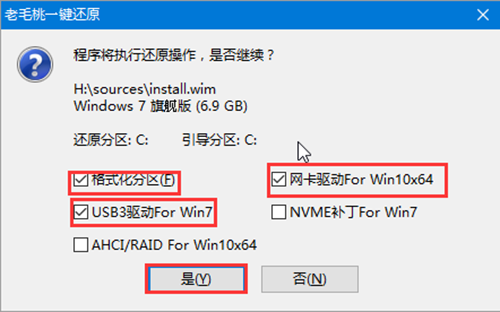
第六步 Win7系統(tǒng)安裝完成后重啟電腦并拔掉U盤,以免重啟時再次進入老毛桃PE界面。
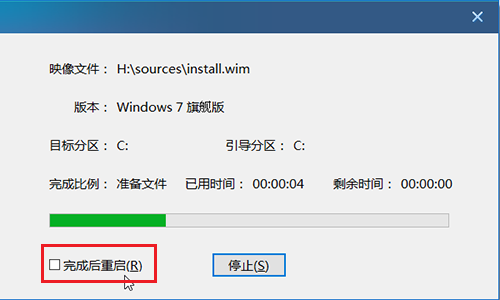
第七步
重啟后會進入系統(tǒng)部署階段,期間會彈出某些窗口,但無需理會,等待部署完成進入win7系統(tǒng)桌面即重裝系統(tǒng)成功。

老毛桃U盤啟動盤制作工具更新日志
主程序:
1、修正Windows XP下全新制作啟動U盤失敗的問題
2、一鍵重裝支持Windows 10 1909
3、修正程序中部分界面文字顯示不全的問題
4、完善程序?qū)ο到y(tǒng)引導類型的判斷,一鍵重裝時精確篩選適合系統(tǒng)
5、一鍵重裝功能選擇系統(tǒng)時,對下載目錄可用空間進行判斷
6、支持UDF規(guī)格的iso文件
PE:
1、更新內(nèi)置USB驅(qū)動,加入H310等芯片主板安裝Win7
2、更新蘋果新機型的兼容性
3、DiskGenius 升級到v5.2.0.884
4、修正多系統(tǒng)時,一鍵還原引導修復順序錯亂的問題
5、修正UEFI引導時,系統(tǒng)安裝在MBR硬盤上引導出錯的問題
6、支持UDF規(guī)格的ISO文件

 老毛桃U盤啟動盤制作工具 9.5完整版900M
老毛桃U盤啟動盤制作工具 9.5完整版900M 老毛桃U盤啟動盤制作工具 v2021官方版862.6M
老毛桃U盤啟動盤制作工具 v2021官方版862.6M 老毛桃U盤啟動盤制作工具 v2.0 綠色版862.9MB
老毛桃U盤啟動盤制作工具 v2.0 綠色版862.9MB 老毛桃U盤啟動盤制作軟件 官方最新版862.9MB
老毛桃U盤啟動盤制作軟件 官方最新版862.9MB 老毛桃U盤啟動盤制作軟件 v9.5.3101 官方免費版862MB
老毛桃U盤啟動盤制作軟件 v9.5.3101 官方免費版862MB 老毛桃u盤啟動盤制作工具 WINPE完整版862MB
老毛桃u盤啟動盤制作工具 WINPE完整版862MB 老毛桃winpe完整版 v9.5.230317.10MB
老毛桃winpe完整版 v9.5.230317.10MB 老毛桃U盤啟動盤制作工具2024 v9.5.23081.58M
老毛桃U盤啟動盤制作工具2024 v9.5.23081.58M 老毛桃U盤啟動盤制作工具免費版 v1.2.0破解版4.86MB
老毛桃U盤啟動盤制作工具免費版 v1.2.0破解版4.86MB